access导入excel数据的教程
时间:2023-08-18 10:23:31作者:极光下载站人气:0
access是一款关系数据库管理系统,也是一款用户经常使用的办公软件,它向用户提供了表、查询、窗体、报表、页、宏等来建立数据库系统的对象,总之能够使用户完成大部分数据管理的任务,当用户刚开始接触access软件时,想要将excel数据导入来完成管理工作,却不知道怎么来操作,其实这个问题是很好解决的,用户在菜单栏中找到外部数据选项,接着就可以看到多种外部数据类型,用户简单的选择excel选项来导入,随后在弹出来的导入向导中按照提示来进行操作即可,详细的操作过程是怎样的呢,接下来就让小编来向大家分享一下access导入excel数据的方法教程吧,希望用户能够喜欢。
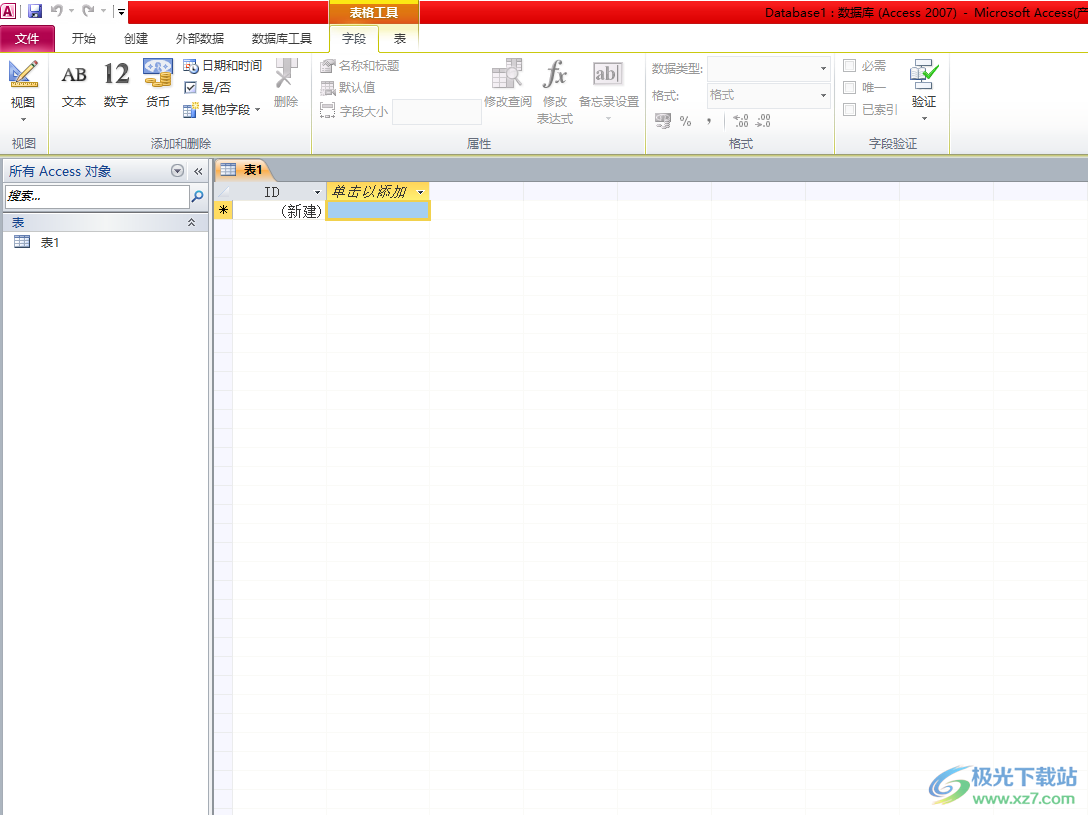
方法步骤
1.用户在电脑桌面上打开access软件,并来到编辑页面上来进行设置
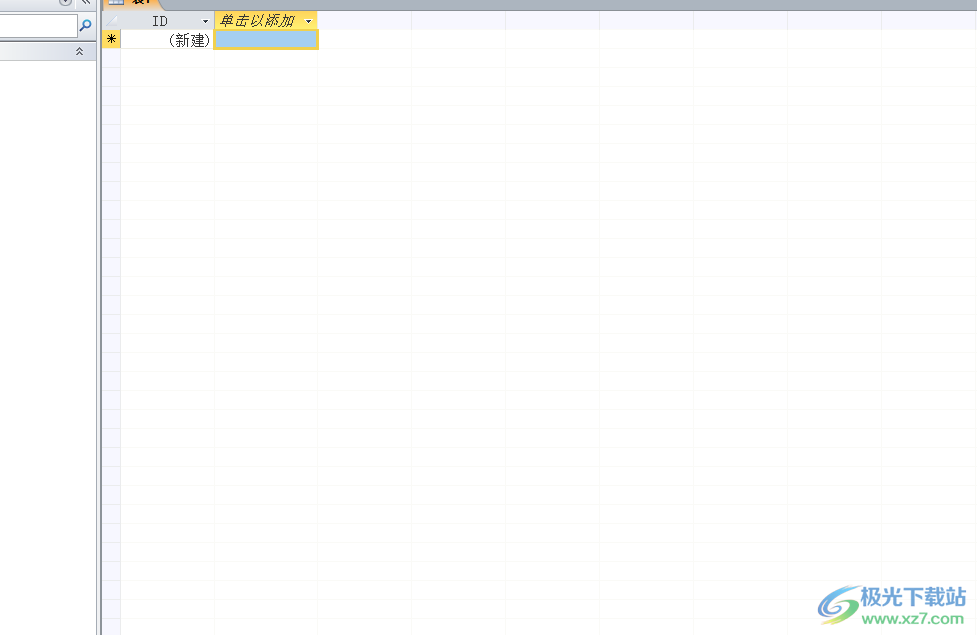
2.在页面上方的菜单栏中点击外部数据选项,将会显示出相关的功能选项,用户选择其中的excel选项
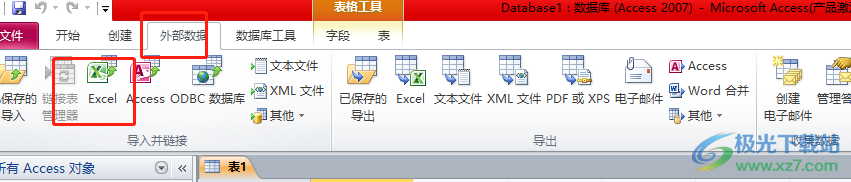
3.进入到获取外部数据窗口,用户按下其中的浏览按钮来选择导入的Excel文件
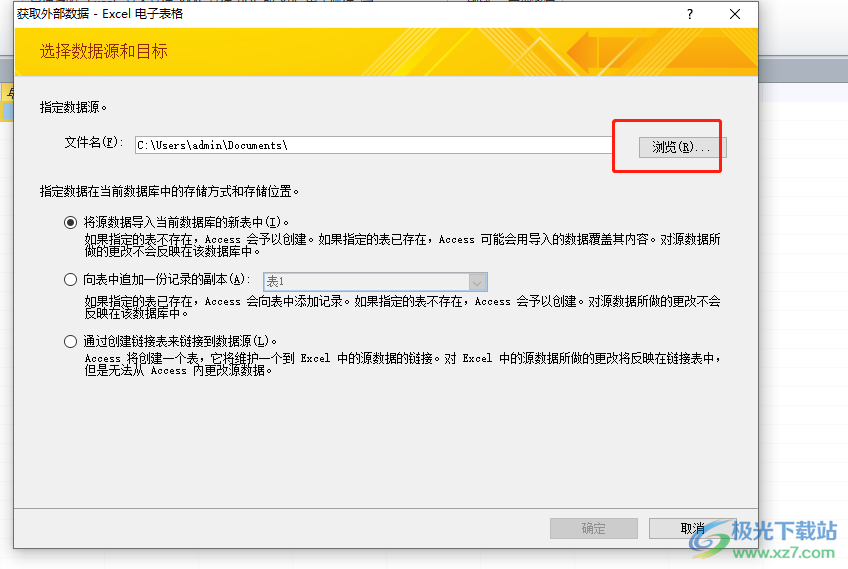
4.在打开的文件夹窗口中,用户选择好文件后按下右下角的打开按钮

5.回到获取外部数据窗口中,用户直接勾选将源数据导入当前数据库的新表中选项并按下确定按钮
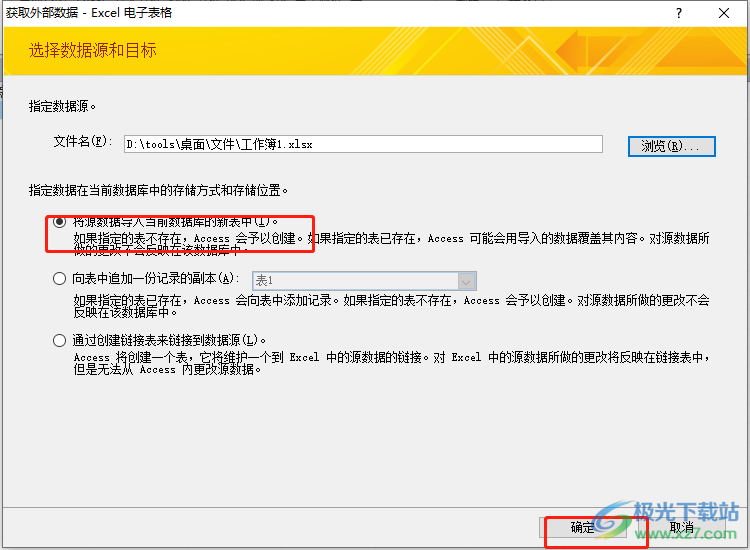
6.接着来到导入数据表向导窗口中,用户选择显示的工作表选项后按下下一步按钮
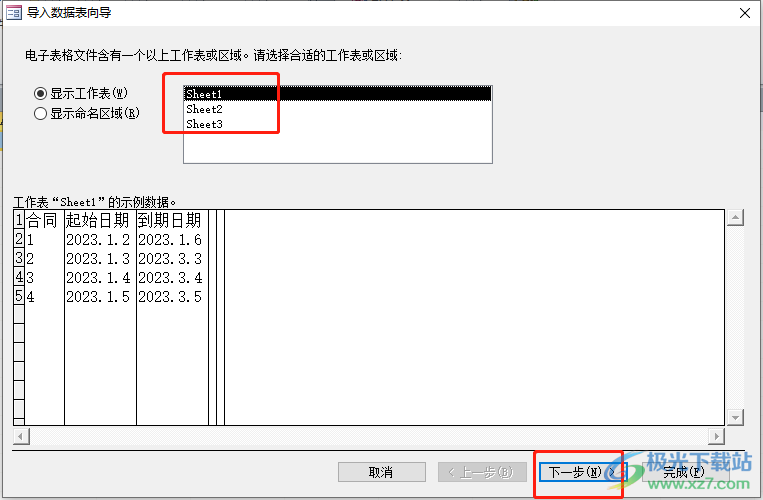
7.这时将会切换到新页面上,用户按照需求来确定指定第一行是否包含列标题并按下下一步按钮
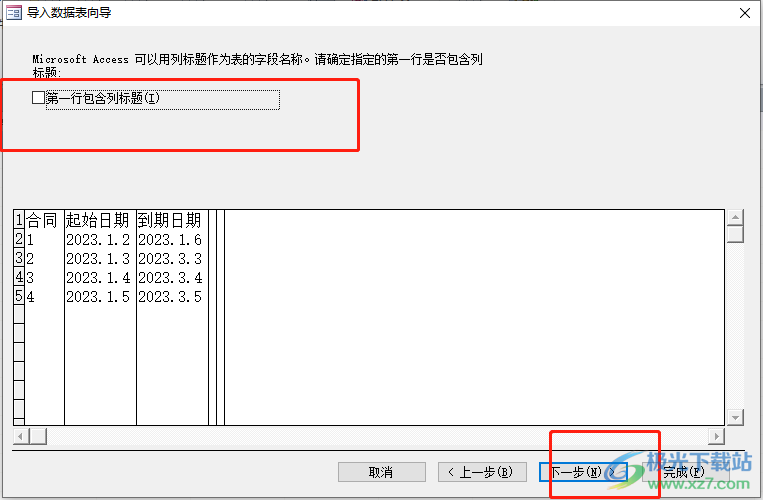
8.然后来到新页面上,用户直接在字段选项中设置好自己需要的字段空出并按下下一步按钮
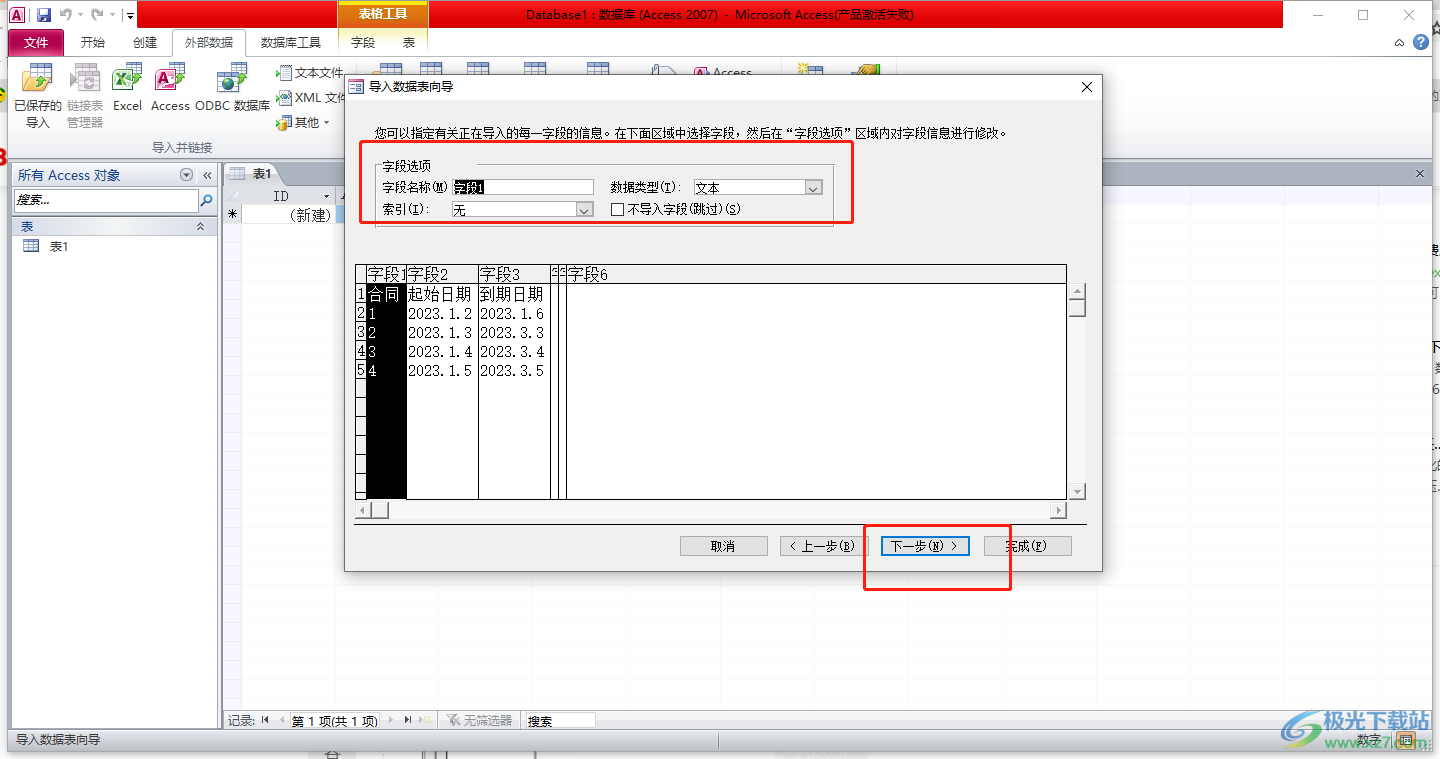
9.随后显示出新的功能选项。用户直接勾选我自己选择主键并设置好字段选项,并继续点击下一步按钮

10.最后用户可以看到导入数据表向导中展示出来的导入数据信息,只需要按下完成按钮即可导入成功
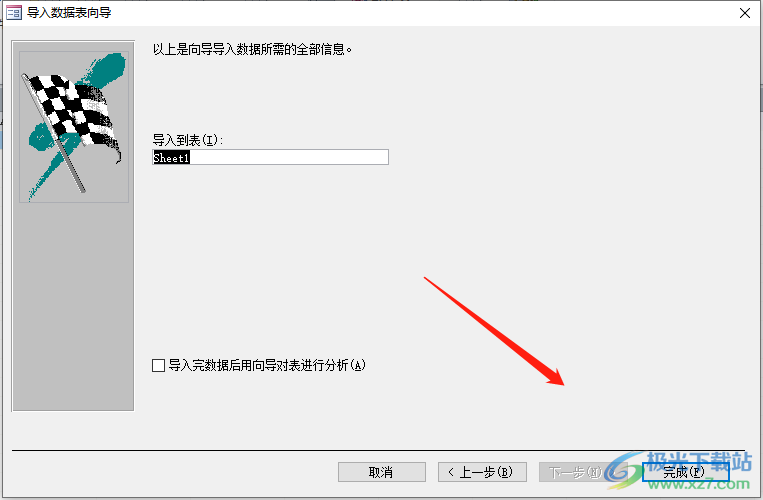
11.用户完成上述操作后,在页面上就可以看到成功导入的excel数据了
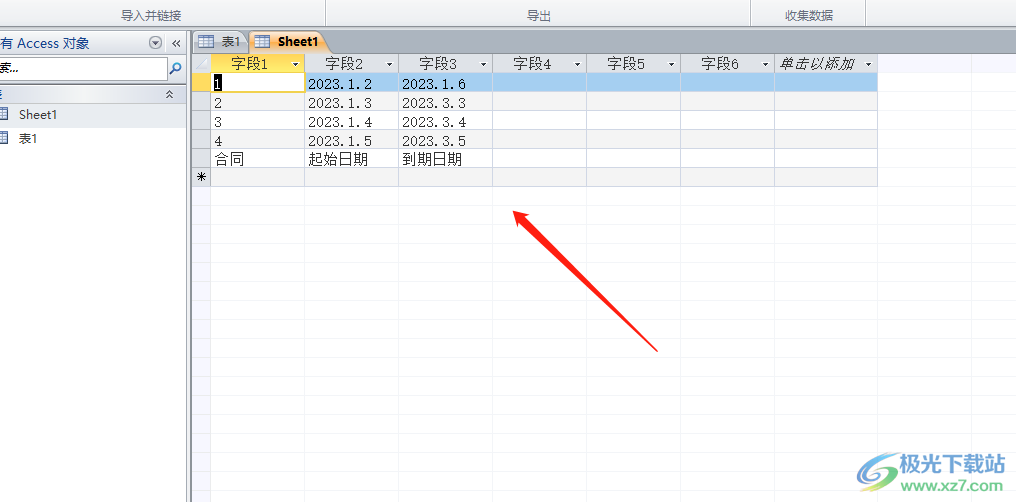
以上就是小编对用户提出问题整理出来的方法步骤,用户从中知道了直接在菜单栏中找到外部数据的excel选项即可解决问题,操作的过程是很简单的,用户直接按照导入向导来操作即可,因此有遇到同样问题的用户快来看看小编的教程吧,一定让用户成功导入excel数据的。

大小:799.00 MB版本:v1.0 32/64位环境:WinAll, Win7, Win10
- 进入下载

网友评论